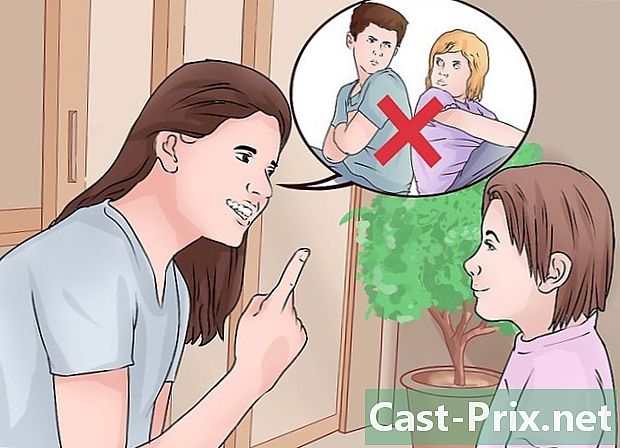Jak automatycznie łączyć się z Internetem za pomocą LastPass
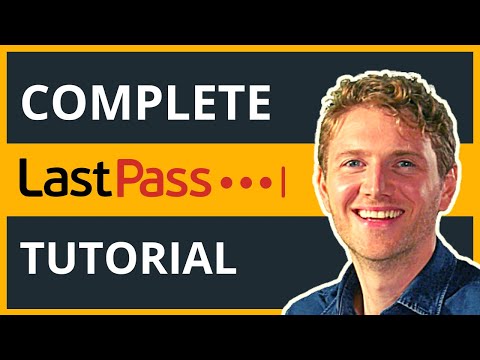
Zawartość
- etapy
- Część 1 Krytycy
- Część 2 Sytuacja
- Część 3 Informacje o Lastpass i ogólne informacje
- Część 4 Utwórz konto LastPass
- Część 5 Korzystanie z LastPass
- Część 6 Utwórz kopię zapasową haseł
- Część 7 Generowanie silnych haseł
- ręcznie
- automatycznie
Skorzystaj z bezpłatnych aplikacji produktywności dostarczonych przez LastPass, aby poprawić wykorzystanie komputera. Instalacja, konfiguracja i użytkowanie są dość intuicyjne, a wszystko jest wyjaśnione w tym artykule . Fora, usługi online, e-maile, witryny turystyczne, aplikacje mobilne, dzisiaj potrzebujesz wszędzie kont osobistych. Korzystając z menedżera takiego jak LastPass, zaloguj się jednym kliknięciem na swoich ulubionych stronach internetowych. Zapisz hasła jednym kliknięciem, zmień je jednym kliknięciem! Ciesz się niezawodnym bezpieczeństwem za darmo. Ponadto za jedyne 15 euro rocznie możesz posunąć się jeszcze dalej w mobilności. LastPass oferuje również usługi dla firm, które nie są omówione w tym artykule . Dzięki LastPass hasła podążają za tobą wszędzie.
etapy
Część 1 Krytycy
- Ułatw sobie życie. Jeśli możesz już połączyć się ze swoimi e-mailami online, po co jest LastPass?
- Co się stanie, jeśli musisz sprawdzić pocztę na innym komputerze? Czy kiedykolwiek myślałeś o tym? Czy wiesz jak Czy kiedykolwiek myślałeś o zmianie hasła? Wszystko to jest bardzo łatwe dzięki LastPass.
- Przejdź do przeglądania Internetu nowej generacji. Zarejestruj się na forum za pomocą jednego kliknięcia, połącz się z dowolną witryną za pomocą jednego kliknięcia, zmień hasło automatycznie za pomocą jednego kliknięcia, szczególnie nie zapomnij hasła!
- Chroń swoją prywatność Nie chcesz nikomu podawać swoich haseł, jak?
- Nikt nie zna Twoich haseł w Internecie. To jest jak twój klucz do zamka: tylko ty jesteś jego właścicielem, inni mają ten sam model zamka, ale tylko twój klucz może otworzyć zamek. Nawet LastPass nie zna twojego głównego hasła ani hasła przechowywanego na twoim koncie dla stron internetowych lub oprogramowania.
- Oszczędzaj czas W twojej przeglądarce jest już menedżer haseł, więc jakie jest zainteresowanie LastPass?
- W praktyce połączenie jednym kliknięciem jest już możliwe przy użyciu klasycznego menedżera haseł. Jednak LastPass oferuje więcej funkcji i powinieneś zapomnieć o menedżerze zawartym w przeglądarce, jeśli pracujesz w biznesie lub chcesz poprawić swoje wrażenia na komputerze.
Część 2 Sytuacja
- Zaloguj się bezpiecznie. Klasyczny użytkownik, tak naprawdę nie lubisz haseł, masz tylko jedno dla wszystkich swoich kont, a to hasło nie jest bardzo silne.
- Czy wiesz, że zaleceniem jest zmiana hasła raz w miesiącu? Biorąc pod uwagę liczbę posiadanych kont, staje się to skomplikowane. LastPass pomoże ci w tym procesie korzystania z usług online.
Część 3 Informacje o Lastpass i ogólne informacje
- Zrozum LastPass. LastPass to menedżer haseł, który ułatwi Ci życie na wiele sposobów. Oto główne cechy konta osobistego LastPass.
- Jedno hasło do wszystkich kont: wybierz je poprawnie i zmieniaj raz w miesiącu.
- Automatyczne uzupełnianie informacji identyfikacyjnych na stronach internetowych.
- Automatyczne wypełnianie formularzy.
- Generowanie silnych haseł.
- Można go używać online na stronie internetowej, za pomocą rozszerzeń przeglądarki i aplikacji mobilnych na smartfony.
- Tylko w systemie Windows istnieje aplikacja, która umożliwia automatyczne uzupełnianie haseł do wszystkich używanych programów, wydajności, gier itp.
- LastPass korzysta z wysokiej wydajności funkcji szyfrowania danych osobowych. Szyfrowanie odbywa się na używanym urządzeniu, komputerze, tablecie lub telefonie komórkowym. Ty i tylko Ty znasz hasło główne. Żadne informacje nie są przechowywane na urządzeniach, których używasz, co jest idealne w przypadku kafejek internetowych.
- Nigdy więcej plików cookie do automatycznego logowania, aktywuj rozszerzenie LastPass do prywatnego przeglądania i już go nie ma.
- Zapamiętaj swoje hasło Zachowaj ostrożność, pamiętaj swoje hasło, LastPass go nie zna i przechowuje zaszyfrowane dane na Twoim osobistym koncie online. To tak, jakby przechowywać e-maile na serwerze e-mail dostawcy Internetu, z tym wyjątkiem, że mogą oni zresetować hasło za pomocą osobistych pytań. Ta funkcja nie istnieje w LastPass ze względu na zwiększony problem bezpieczeństwa.
Część 4 Utwórz konto LastPass
-

Otwórz prywatne okno przeglądania. -

Przejdź do LastPass LastPass. - Kliknij czerwony przycisk: Uzyskaj LastPass za darmo.
-

Kliknij na Dodaj rozszerzenie, a następnie poczekaj chwilę. -

Kliknij na załóż konto. -

Wpisz wymagane informacje, jak pokazano na rysunku. -

Wpisz ponownie swoje hasło. -

Śledź prezentację. -

To wszystko, jesteś na swoim lokalnym koncie LastPass, zsynchronizowanym z chmurą LastPass!
Część 5 Korzystanie z LastPass
- Zapisz swoje informacje. Teraz, gdy rozszerzenie jest zainstalowane w ulubionej przeglądarce, możesz zacząć zapisywać dane uwierzytelniające w zwykłych usługach online.
Część 6 Utwórz kopię zapasową haseł
- Zobacz przykład na http://mail.google.com.
-

Do zobaczenia na Klient poczty elektronicznej Google. -

Wpisz swój adres e-mail, kliknij Dalej. -

Idź do linku Zapisz stronę.- Wskaż adres URL podany na początku, początkowo nie jest taki sam, ponieważ jesteś na stronie logowania. Tutaj w tym przykładzie adres URL wskazujący na lepszą obsługę to https://mail.google.com.
- Wpisz imię
- Określ folder. W ten sposób klasyfikujesz wpisy swojej witryny w LastPass.
- Kliknij na Ustawienia zaawansowane> Połączenie automatyczne jeśli chcesz się logować automatycznie po zalogowaniu do konta LastPass.
-

Kliknij Zapisz. - Wyloguj się, klikając na swoje imię lub inicjał imienia w prawym górnym rogu, a następnie Wyloguj się. To magia! LastPass automatycznie połączy Cię ponownie z tym ustawieniem!
Część 7 Generowanie silnych haseł
ręcznie
- W kliencie poczty e-mail Google przejdź do inicjału w prawym górnym rogu i kliknij.
- Kliknij niebieski przycisk Moje konto.
- Kliknij na Połączenie i bezpieczeństwo.
- Kliknij na Hasło i metoda logowania> Hasło.
-

Użyj LastPass, aby automatycznie wpisać nowe hasło. Kliknij ikonę otaczającą centralny punkt, jak pokazano na obrazku. -

Kliknij na Użyj tego hasła. Uwaga: Możesz przejść do ustawień zaawansowanych i włączyć znaki specjalne, aby wzmocnić hasło. -

Uważaj na ten krok. LastPass sugeruje zastąpienie starego hasła nowym, ręcznie wygenerowanym. Jeśli zamierzasz sprawdzić poprawność i to działa, możesz kliknąć, jak pokazano na poniższym obrazku, w przeciwnym razie, dla większego bezpieczeństwa, możesz zarejestrować nowy wpis. Jednak podczas czyszczenia wpisów uważaj, aby nie usunąć wpisu, którego obecnie używasz! Krótko mówiąc, domyślnie kliknij Tak, skorzystaj z tej strony. -

Sprawdź poprawność zmiany hasła tutaj w usługach Google. - Przetestuj nowe hasło, którego nie musisz znać! Wyloguj się, a automatycznie zalogujesz się ponownie przy tym ustawieniu!
automatycznie
- Otwórz swoje konto LastPass z rozszerzeniem.
- Kliknij ikonę z trzema małymi kropkami w prawym górnym rogu (na przykład w Google Chrome).
- Kliknij link Mój sejf.
- Najedź kursorem na swój wpis w kategorii.
-

Kliknij ikonę narzędzia, która jest opcją zmiana. -

Kliknij link, aby automatycznie zmienić hasło. -

Pozwól LastPass wykonać pracę z poprzedniego kroku automatycznie! LastPass obsługuje dziesiątki ważnych witryn, z których z pewnością korzystasz. -

Kliknij na w porządku.- Longlet klienta poczty e-mail Google został automatycznie ponownie załadowany.
- Możesz to sprawdzić po wylogowaniu, nastąpi automatyczne ponowne połączenie, a hasło zostało zmienione!